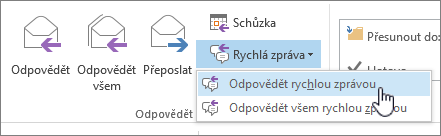Chat s příjemci e-mailu v novém Outlooku
V libovolném e-mailu v nový Outlook můžete zahájit individuální chatovací relaci s odesílatelem nebo skupinový chat se všemi příjemci.
-
Začněte tím, že se přijatý e-mail otevře v podokně čtení Outlooku.
-
V nabídce pásu karet ve skupině Teams vyberte Chat.
-
Ve výsledné rozevírací nabídce vyberte, jestli chcete chatovat jenom s odesílatelem e-mailu, nebo chatovat se všemi příjemci e-mailu.
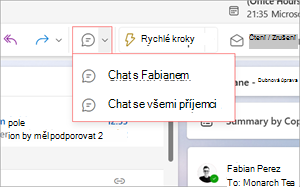
-
Otevře se nové okno chatu Teams, abyste mohli zahájit konverzaci.
Odeslání rychlé zprávy
Rychlou zprávu můžete poslat libovolné osobě, jejíž stav online označuje cokoli kromě Offline.
-
Vedle jména osoby klikněte na indikátor stavu online.
-
Na kartě kontaktu klikněte na ikonu Rychlá zpráva nebo Odeslat rychlou zprávu, kterou představuje bublina řeči.
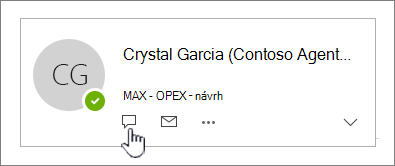
-
Napište zprávu do dolní části okna a stisknutím klávesy Enter zprávu odešlete.
Pokud máte otevřenou e-mailovou zprávu, můžete odpovědět rychlou zprávou odesílateli nebo odesílateli a všem příjemcům zprávy. Na kartě Zpráva klikněte ve skupině Odpovědět na rychlé zprávy. V rozevíracím seznamu klikněte na Odpovědět pomocí rychlých zpráv nebo Odpovědět všem pomocí rychlých zpráv.